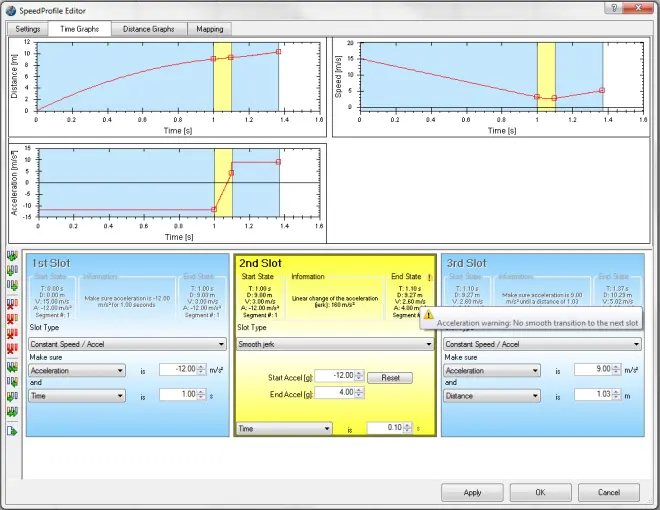PreScan轨迹(2)——速度曲线编辑器
速度曲线编辑器
有很多方法可以描述汽车在速度方面的表现。 一个概念是使用时隙。 时隙是时间块,可用于描述与时隙相关的时间量内的汽车行为。 想想“加速 10 秒”和“松开油门 100 m”这样的例子。 速度曲线编辑器提供了这种输入速度曲线信息的直观方式。 支持的类型在速度配置文件插槽类型中进行了说明。
除了允许您输入和修改速度信息外,速度曲线编辑器还可以将速度曲线可视化为时间的函数或经过的距离的函数。 此外,一旦速度曲线与路径匹配,它就会提供有关由此产生的纵向和横向加速度水平的信息。
速度配置文件选项类型
Speed Profile Editor 提供了五种类型的选项,它们是:
平稳的加速/减速
突然松开油门
等待
恒定加速度/速度
平滑的加速度变化率
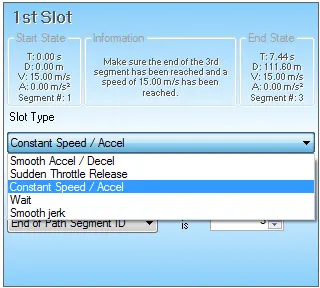
Speedprofile 选项类型
平稳的加速/减速
用户可以设置加速或减速水平。 然后系统将平稳地加速或减速——在速度图中看起来像一个正弦形状——直到达到最终速度。 除了设置加速/减速级别之外,用户还可以选择使用距离、速度、总距离、段数和时间等变量来引入第二个条件。 如果选择了组合选项,则将保持使用平滑加速/减速选项达到的速度,直到也满足第二个条件。
突然松开油门
这种类型将模拟汽车油门的突然释放。 此插槽类型有一些变量需要在选择时进行设置。 它们是环境的空气密度和重力加速度,以及汽车本身的滚动摩擦系数、阻力系数、车辆质量、参考面积、最大加速度和最大减速度。 用户可以再次设置组合选项。
等待
这种类型将使汽车以零速度等待。 用户可以选择汽车必须等待的时间。 这种类型很特殊,因为它在进入步骤时会忽略汽车的状态。 它的速度永远为零。
恒定加速度/速度
此类型将计算恒定加速度(转化为线速度)。 用户可以再次设置组合选项,如前所述。
平滑的加速度变化率
此类型通过使用用户指定的开始和结束加速度以及时间/距离来模拟加速度的线性变化(以 m/s^3 为单位的加加速度)。 这在使用具有不同恒定加速度的两个选项时特别有用。 选择这个选项可以帮助实现从第一个恒定加速度到第二个恒定加速度的平滑变化。 减速度被指定为负加速度。
使用示例
在此示例中,我们希望汽车以 15 m/s 的速度启动,然后执行表中显示的步骤。 请注意相关的选项定义屏幕截图以及它们从另一个继承状态信息(时间、相对距离和速度)的方式。 黄色选项表示它在截屏时处于活动状态。 通常所有偶数选项都被描绘成蓝色,而奇数块被描绘成白色。
场景输入
1. 使用 6 m/s2 的最大加速度平稳加速到 20 m/s。 它显示一旦获得 20 m/s 的速度,所得距离为 29.17 m。
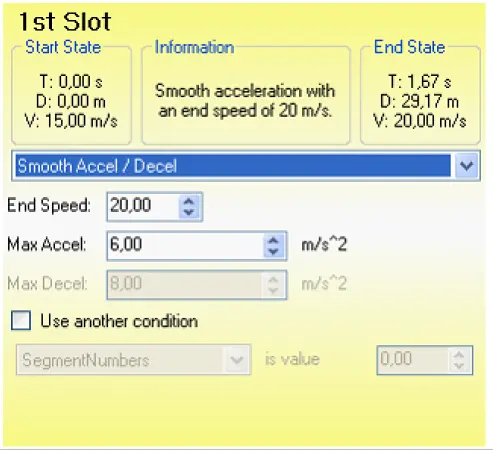
2. 以 -12 m/s^2 的恒定加速度减速 16 m。
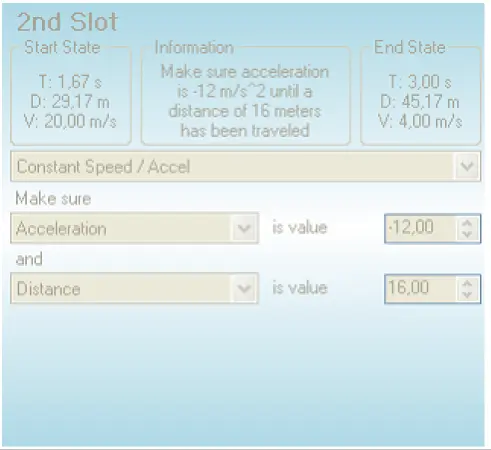
3. 以 -3 m/s2 的恒定加速度减速,直到汽车达到 0 m/s 的速度。
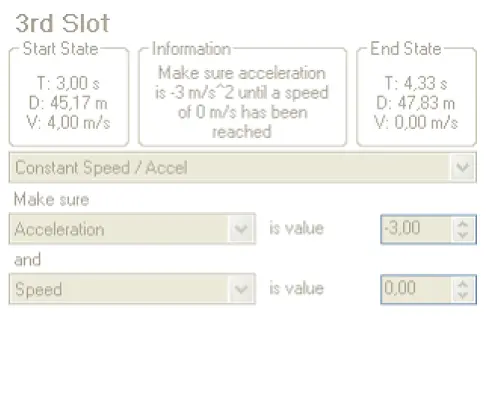
4. 等待 1 秒。

5. 使用 29 m/s^2 的最大加速度平稳加速到 13 m/s,并保持此速度直到汽车行驶 17 m。
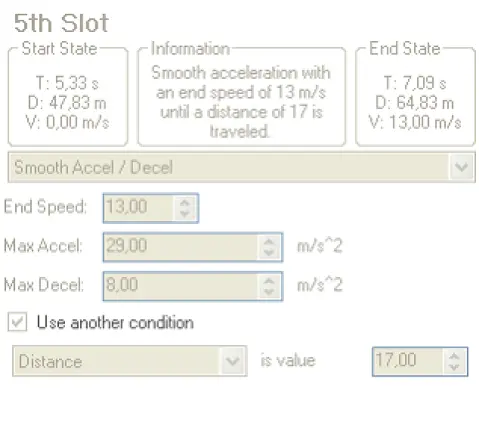
曲线
提供时间图和经过距离图来检查输入的槽定义的结果。 时间图绘制了作为时间函数的行驶距离或获得的速度或发现的纵向加速度水平,而距离图显示了作为行驶距离的函数获得的速度或发现的纵向加速度水平。 在所有情况下,通过使用的颜色代码可以清楚地看到各个插槽(奇数插槽是白色的,偶数插槽是蓝色的)。
时间图
此处描述了生成的时间图。 同样,黄色插槽对应于制作屏幕截图时的活动插槽(即正在编辑的插槽)。
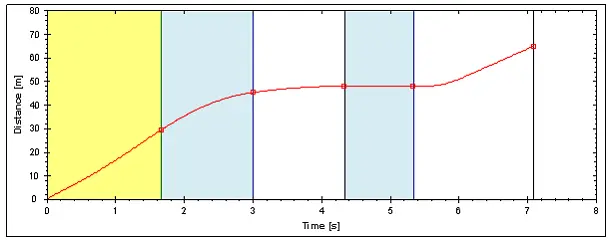
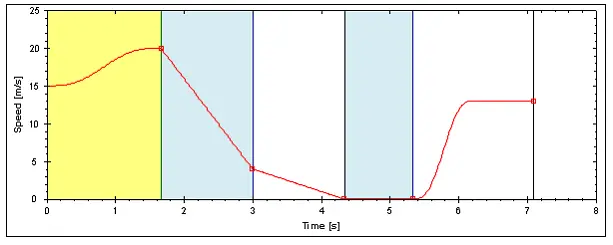
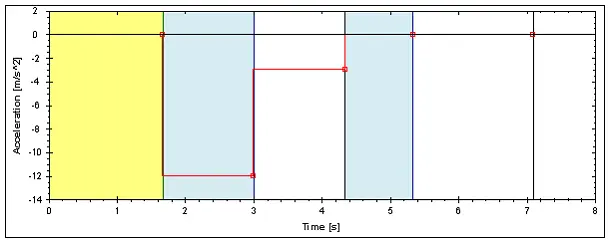
距离图
此处显示了生成的距离图。 请注意,第二个蓝色插槽不可见:此插槽是“等待”插槽,因此它的距离为零,因此无法在这些距离图中显示
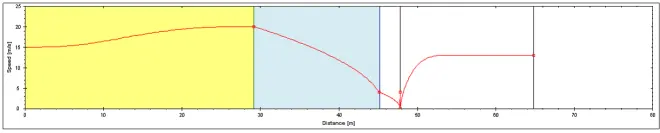
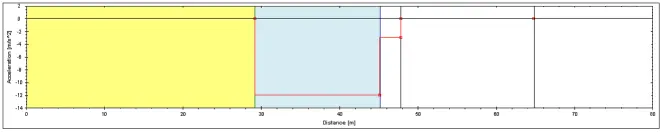
加速度与距离图
使用选择路径映射速度配置文件
假设一条像左边这样的路径可用。 在与选择的速度配置文件匹配后,它可能看起来与右侧的相似。 请注意,可以显示每个段的插槽 ID、长度和总长度的信息。
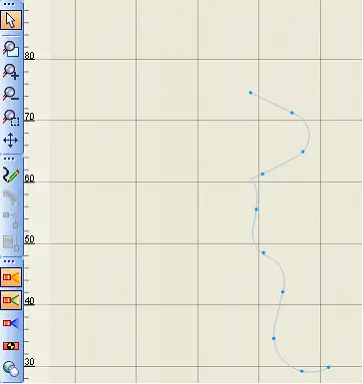
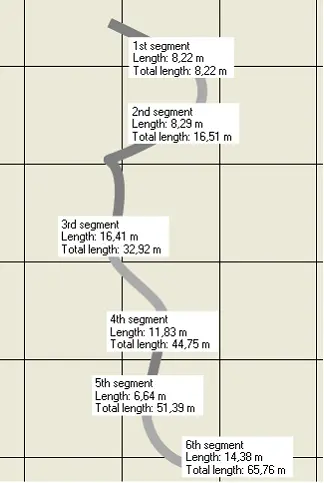
速度曲线编辑器中显示的轨迹:其分段类型使用不同的灰度级进行可视化。
结合我们从样本中制作的速度曲线,路径看起来像图片中显示的路径。 注意代表“等待”时隙的交通灯。 由于此插槽不覆盖任何距离,因此可以这样显示。 同样,插槽的颜色与样本中的颜色一致。
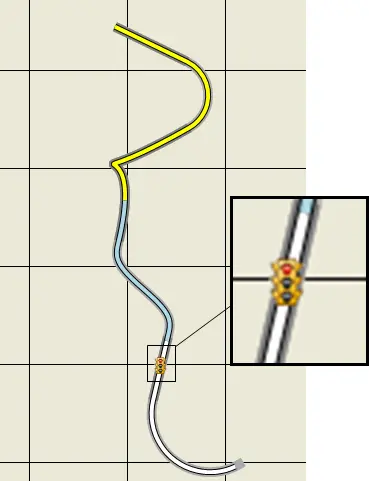
结合速度曲线和路径:显然不需要路径段与速度曲线槽重合。
注:路径段总长度与速度剖面长度无需匹配; 可以映射的就是映射的。
显示发生的加速水平
此处描述了由此产生的横向加速度水平。 作为用户,您可以设置允许的最大级别,帮助您快速识别潜在危险的机动/速度组合。 更改这些级别时,红色区域会按比例放大或缩小。
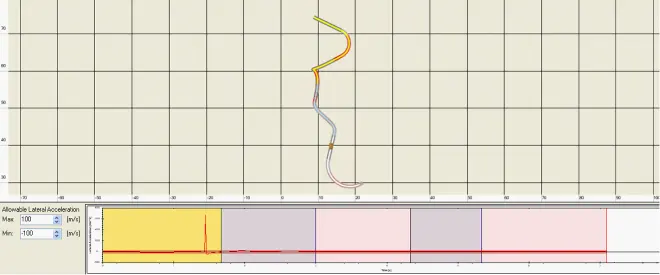
插入平滑的jerks
创建速度配置文件后,可能会出现插槽之间的加速度跳跃。 为了防止这些跳跃,您可以插入一个“smooth jerk”插槽。 此插槽在两个插槽之间创建平滑的线性加速度变化。 如果您更改此插槽或其他插槽的设置,平滑过渡可能会消失。 您可以通过按“重置”来纠正此问题。
插入前:
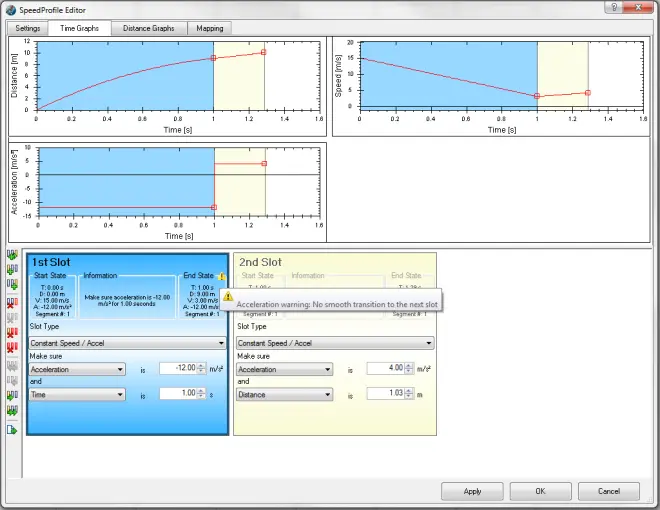
插入后:
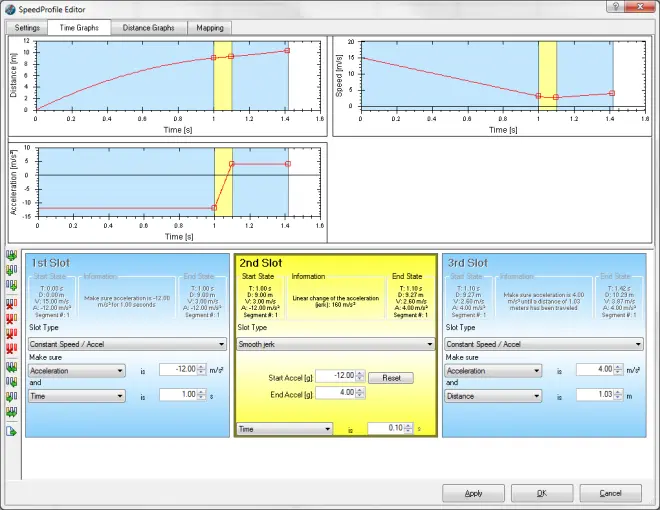
更改其他插槽的插槽设置后按“重置”。